win10搜索计算机 WIN10系统怎样在同一局域网中查找到其他电脑
更新时间:2023-04-28 13:36:22作者:jiang
win10搜索计算机,随着现代社会的不断发展,电脑已经成为人们生活中必不可少的工具之一。在同一局域网中,我们需要随时查找到其他电脑,以方便数据共享、文件传输等操作,而WIN10系统的搜索功能可以帮助我们轻松实现这一目标。接下来我们将详细介绍如何利用WIN10搜索功能查找同一局域网中的其他电脑。
WIN10系统怎样在同一局域网中查找到其他电脑
具体方法:
1.打开控制面板--程序和功能--启用或关闭Windows功能
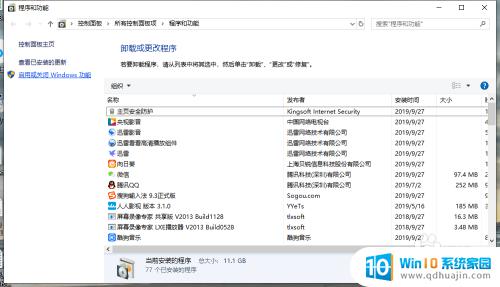
2.找到---SMB 1.0/CIFS文件共享支持---勾选SMB 1.0/CIFS客户端,点击确定;计算机会安装Windows功能,安装完成后重启。
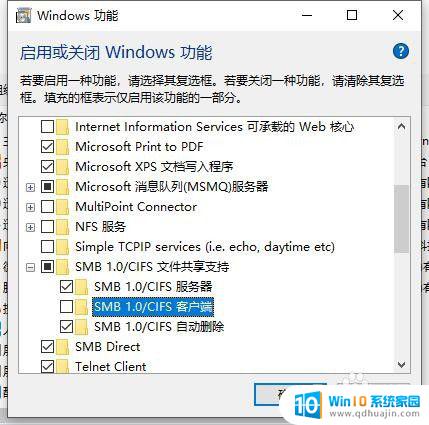
3.我的电脑--网络--显示目前已查到的网络中的计算机
总的来说,WIN10系统中搜索计算机十分方便,可以快速找到同一局域网中的其他电脑。只需要在搜索栏中输入需要查找的电脑名称或IP地址,即可轻松访问其他电脑的共享文件和资源。同时,保证局域网的网络设置正确也是搜索计算机的前提。
win10搜索计算机 WIN10系统怎样在同一局域网中查找到其他电脑相关教程
热门推荐
win10系统教程推荐
- 1 怎么把锁屏壁纸换成自己的照片 win10锁屏壁纸自定义设置步骤
- 2 win10wife连接不显示 笔记本电脑wifi信号不稳定
- 3 电脑怎么定时锁屏 win10自动锁屏在哪里设置
- 4 怎么把桌面文件夹存到d盘 Win10系统如何将桌面文件保存到D盘
- 5 电脑休屏怎么设置才能设置不休眠 win10怎么取消电脑休眠设置
- 6 怎么调出独立显卡 Win10独立显卡和集成显卡如何自动切换
- 7 win10如何关闭软件自启动 win10如何取消自启动程序
- 8 戴尔笔记本连蓝牙耳机怎么连 win10电脑蓝牙耳机连接教程
- 9 windows10关闭触摸板 win10系统如何关闭笔记本触摸板
- 10 如何查看笔记本电脑运行内存 Win10怎么样检查笔记本电脑内存的容量
win10系统推荐
- 1 萝卜家园ghost win10 64位家庭版镜像下载v2023.04
- 2 技术员联盟ghost win10 32位旗舰安装版下载v2023.04
- 3 深度技术ghost win10 64位官方免激活版下载v2023.04
- 4 番茄花园ghost win10 32位稳定安全版本下载v2023.04
- 5 戴尔笔记本ghost win10 64位原版精简版下载v2023.04
- 6 深度极速ghost win10 64位永久激活正式版下载v2023.04
- 7 惠普笔记本ghost win10 64位稳定家庭版下载v2023.04
- 8 电脑公司ghost win10 32位稳定原版下载v2023.04
- 9 番茄花园ghost win10 64位官方正式版下载v2023.04
- 10 风林火山ghost win10 64位免费专业版下载v2023.04